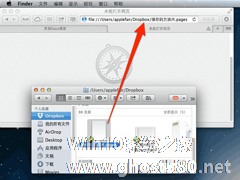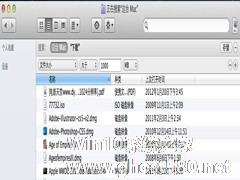-
Mac下如何快速复制文件路径
- 时间:2024-12-21 22:28:11
在日常的工作生活中,我们有时需要复制文件的路径,但是如何复制文件路径,不同的用户有着自己不同的方法。今天小编给大家带来了其中最简单、最快速的一种。
苹果电脑 Mac OS X 系统里,想查看或者复制一个文件的路径,有个最简单的方法:浏览器开一个网页,然后把要查询路径的文件拖放到那个网页上。地址栏里就能看到文件路径了,复制起来也方便。
PS:拖到 “文本编辑”(TextEdit)里也能看到文件路径。
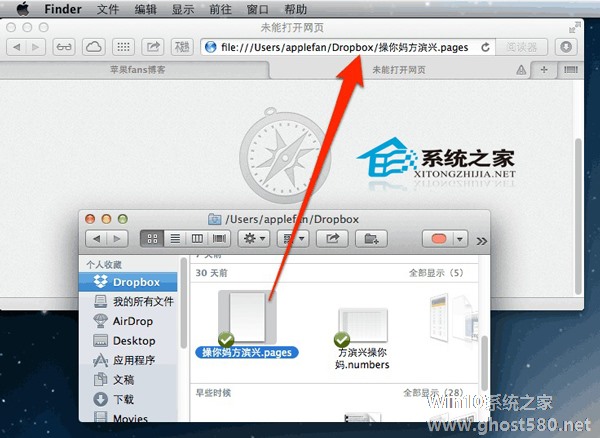
这就是最简单、最快速的复制MAC文件路径的方法了,如果你觉得你的方法不如这个直接,那么就赶紧使用这种方法吧。
相关文章
-
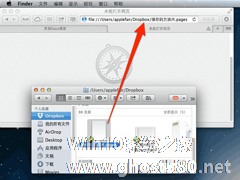
在日常的工作生活中,我们有时需要复制文件的路径,但是如何复制文件路径,不同的用户有着自己不同的方法。今天小编给大家带来了其中最简单、最快速的一种。
苹果电脑 Mac OS X 系统里,想查看或者复制一个文件的路径,有个最简单的方法:浏览器开一个网页,然后把要查询路径的文件拖放到那个网页上。地址栏里就能看到文件路径了,复制起...
-
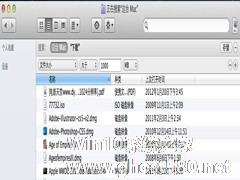
我们在使用过程中想查找一些大型的文件时,怎么样才能避免一个个找的麻烦呢?今天小编就来教大家如何快速查找MAC中的大型文件吧。
如何快速查找大型文件:
-打开一个新的Finder窗口
-按+F开启搜索
-在“种类”这里选择“其他”,然后从文件列表中找到“文件大小”这一项
-在第二个过滤选项中选择“大于”
-在 -

MAC用户们在查看文件时,总喜欢用QuickLook(快速查看)。这样可以快速的查看文件,不过QuickLook(快速查看)也有一个很明显的缺点,那就是QuickLook弹窗里的文字只能看不能点,想复制的话还得双击文件用软件打开。怎么样才能在使用QuickLook时可以直接选择和复制文字呢?
打开终端(找不到的点击Mac屏幕右上角放大镜搜索“终端”),粘入下面这行命令
在我们的电脑中,经常会有一大堆图片堆积在一个文件夹内,当我们要使用到其中的一部分时,便会发现很难找到,那么,怎样才能帮助我们快速的在一堆图片之中找到我们所要找的图片呢?今天小编就来和大家一起分享这个问题的解决方法吧。
虽然我们可以使用全选+双击的方法打开一堆图片文件,但是这个仍然有点儿不方便。这就需要利用到Automator来解决这个问题。执行的时候首先弹出一个对话框,让...
- 苹果教程
-
-
操作系统排行榜
更多>> -
- Ghost Win8.1 64位 老机精简专业版 V2023.02
- 【老机专用】Ghost Win8 32位 免费精简版 V2022.01
- 【致敬经典】Ghost Windows8 64位 免激活正式版 V2021.08
- 微软Windows8.1 32位专业版免激活 V2023.05
- Windows11 22H2 (22621.1778) X64 游戏美化版 V2023.06
- Windows11 22H2 (22621.1778) X64 专业精简版 V2023.06
- 笔记本专用 Ghost Win10 64位 专业激活版(适用各种品牌) V2022.08
- GHOST WIN8 X86 稳定专业版(免激活)V2022.07
- Windows8.1 64位 免费激活镜像文件 V2022.07
- Windows 8.1 64位 极速纯净版系统 V2022
-
苹果教程排行榜
更多>>
- 热门标签
-